Düz Kağıt / Fotoğraf Kağıdı Yükleme
Kaset 1 veya Kaset 2'ye kağıt yükleyebilirsiniz.
* Bu bölümde, kaset 1'e nasıl kağıt yükleneceği açıklanmaktadır. Kaset 2'ye kağıt yükleme yordamı da aynıdır.
 Önemli
Önemli
- Düz kağıdı deneme amaçlı yazdırma için 10 x 15 cm (4 x 6 inç) veya 13 x 18 cm (5 x 7 inç) gibi küçük kağıtlar halinde kesmeniz kağıt sıkışmasına neden olabilir.
 Not
Not
- Kaset 1'e bu makineyle uyumlu tüm kağıt boyutlarını (düz kağıt, fotoğraf kağıdı, zarflar, vb.) yükleyebilirsiniz.
- Kaset 2'ye A4, Letter ve Legal boyutunda düz kağıt yükleyebilirsiniz.
-
Fotoğraf yazdırma için orijinal Canon fotoğraf kağıdı kullanılmasını öneririz.
Canon marka orijinal kağıt ile ilgili ayrıntılı bilgi için bkz. Kullanabileceğiniz Ortam Tipleri.
- Genel kopya kağıdı kullanabilirsiniz.
- Bu makine için kullanabileceğiniz kağıt boyutu ve kağıt ağırlığı için bkz. Kullanabileceğiniz Ortam Tipleri.
- Zarf yüklemek için bkz. Zarf Yükleme.
-
Kağıdı hazırlayın.
Kağıdın kenarlarını hizalayın. Kağıt kıvrılmışsa düzeltin.
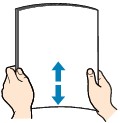
 Not
Not- Yüklemeden önce kağıtların kenarlarını düzgün bir şekilde hizalayın. Kağıtların kenarları hizalanmadan yüklenmesi, kağıt sıkışmasına neden olabilir.
-
Kağıt kıvrılmışsa, köşelerinden tutun ve tamamen düzleşene kadar bu köşeleri aksi yönde kıvırın.
Kıvrılmış kağıdın nasıl düzeltileceği ile ilgili ayrıntılı bilgi için Kağıt Lekelenmiş/Yazdırılan Yüzey Çizilmiş bölümünde yer alan "Kıvrıklığını giderdikten sonra kağıt yükleyin." başlığına bakın.
- Photo Paper Plus Semi-gloss SG-201 kullanıldığında, sayfa kıvrılmışsa bile, bu durumda bir kerede bir sayfa yükleyin. Düzleştirmek için kağıdı rulo yaparsanız bu kağıt yüzeyinde çatlaklara neden olabilir ve baskı kalitesini düşürebilir.
-
Kaseti makineden dışarı çekin.

-
Kılavuzları açmak için öndeki (A) ve sağdaki (B) kağıt kılavuzunu kaydırın.
-
Kağıt destesini YAZDIRMA TARAFI AŞAĞI BAKACAK şekilde yükleyin ve kasetin ortasına yerleştirin.
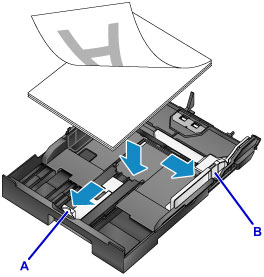
 Önemli
Önemli-
Kağıdı her zaman dikey olarak yerleştirin (C). Kağıdın yatay yönde yüklenmesi (D) kağıt sıkışmalarına neden olabilir.
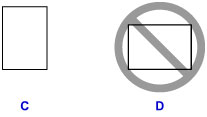
 Not
Not- Kağıtta fotoğraf kağıdı gibi yazdırma tarafı (ön veya arka) varsa, kağıdı beyaz tarafı (veya parlak tarafı) aşağı bakacak şekilde yükleyin.
-
Kağıt destesini aşağıdaki şekilde gösterildiği gibi kasetin kenarıyla hizalayın.
Kağıt desteği çıkıntıya (E) temas ediyorsa, kağıt düzgün şekilde beslenmeyebilir.
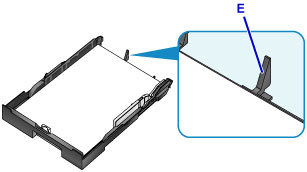
-
13 x 18 cm (5 x 7 inç) boyutunda veya daha küçük kağıt yüklemek için kağıt kılavuzunun (F) mandalını kaldırın. (Kaset 1'e yalnızca 13 x 18 cm (5 x 7 inç) boyutunda veya daha küçük kağıt yüklenebilir.)
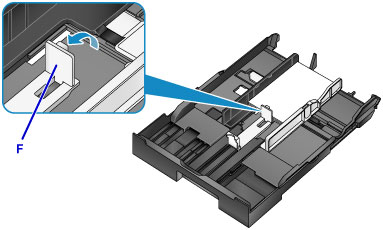
-
Kasete A4 boyutundan büyük kağıt yüklemek için kasetteki kilide (G) bastırın, ardından kaseti tamamen uzatın.
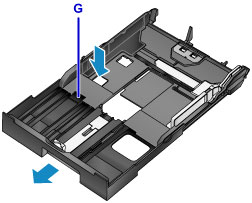
-
-
Öndeki kağıt kılavuzunu (A) kağıt destesiyle hizalayın.
Standart boyutlar için kağıt kılavuzunu (A) yerine oturduğu alanla hizalayın.
-
Sol ve sağ kağıt kılavuzlarını kağıt destesinin her iki tarafıyla hizalamak için sağdaki kağıt kılavuzunu (B) kaydırın.
Kağıt kılavuzlarını kağıtlara doğru gereğinden fazla kaydırmayın. Yoksa kağıt düzgün beslenmeyebilir.
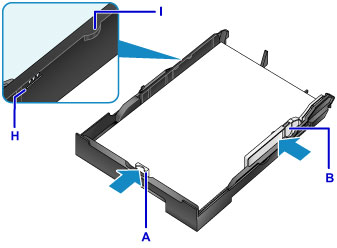
 Not
Not- Yükleme sınırını (H) geçecek kadar kağıt yüklemeyin.
- Kağıt desteğinin yüksekliğini kağıt kılavuzlarının (I) mandallarının altında tutun.
-
Kaseti makineye takın.
Kaseti durana kadar makinenin içine itin.
Kaset makineye takıldıktan sonra, dokunmatik ekranda kaset için kağıt bilgisi kayıt ekranı görüntülenir.

 Not
Not- A4 veya Letter boyutunda veya daha küçük kağıt yüklendiğinde, kaset, kaseti kapatan uzatılmış kağıt çıkış tepsisiyle aynı konumda durur.
-
A4 veya Letter boyutundan daha büyük kağıt yüklendiğinde, uzatılmış kaset kağıt çıkış tepsisinin ötesine geçer. Kaseti makineye girmesi için daha fazla zorlamayın. Bu, makineye veya kasete zarar verebilir.

-
Syf byut (Page size) ve Tür (Type) seçeneğinde kasete yüklenen kağıdın boyutunu ve türünü seçin, ardından Kaydol (Register) seçeneğine dokunun.
Ekranda bir mesaj görüntülendiğinde, kaydı tamamlamak için mesajdaki yönergeleri izleyin.
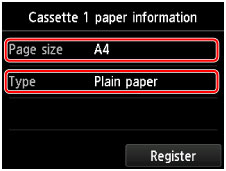
-
Çıkış tepsisi uzantısını (J) dışarı çekin, ardından kağıt çıkış desteğini (K) açın.

 Not
Not
- Yazdırma sırasında, işletim panelinin veya yazıcı sürücüsünün yazdırma ayarları ekranından yüklenen kağıdın türünü ve boyutunu seçin.

